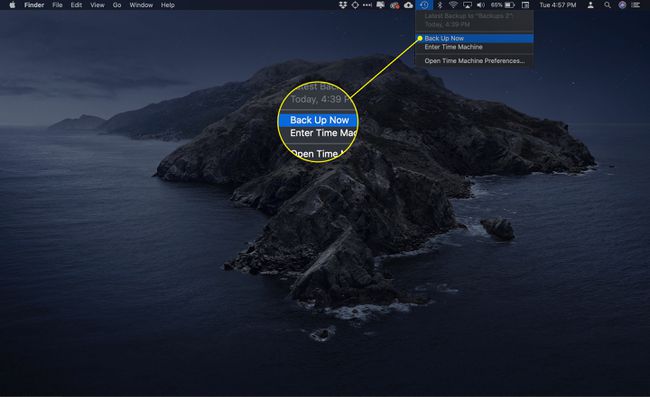كيفية إعداد آلة الزمن بمحركات أقراص متعددة
آلة الزمن هو نظام نسخ احتياطي سهل الاستخدام لنظام macOS يساعد على منع فقدان البيانات. مع تقديم OS X Mountain Lion (10.8) ، قامت Apple بتحديث Time Machine لاستيعاب محركات النسخ الاحتياطي المتعددة. قدم التحديث حلاً أكثر قوة للنسخ الاحتياطي من خلال السماح لك بتعيين محركات أقراص متعددة كوجهات نسخ احتياطي.
فوائد محركات متعددة الوقت
الميزة الأساسية لامتلاك العديد من محركات أقراص Time Machine هي أن نسخة احتياطية واحدة لا تكفي في كثير من الأحيان. تضمن النسخ الاحتياطية المتكررة أنه في حالة حدوث خطأ ما في نسخة احتياطية واحدة ، فلديك نسخة احتياطية ثانية أو ثالثة لاسترداد بياناتك منها. إنه إجراء آمن.
ليس من غير المألوف أن تمتلك المؤسسات المهنية أنظمة نسخ احتياطي تُنشئ نسختين احتياطيتين محليتين تستخدمان في التناوب. قد يكون الأول للأيام الزوجية ؛ الثاني للأيام الفردية. الفكرة بسيطة: إذا ساءت إحدى النسخ الاحتياطية لسبب ما ، فإن النسخة الاحتياطية الثانية تكون أقدم بيوم واحد فقط. أكثر ما قد تخسره هو يوم عمل.
تحتفظ العديد من الشركات أيضًا بنسخة احتياطية خارج الموقع. في حالة نشوب حريق أو فيضان أو كارثة أخرى ، لن تفقد الشركة جميع بياناتها. فكرة النسخ الاحتياطي خارج الموقع تسبقها بزمن طويل
تمنحك قدرة Time Machine على العمل مع محركات أقراص احتياطية متعددة المرونة في إنشاء حل نسخ احتياطي مخصص لتلبية احتياجاتك.
كيفية بناء نظام نسخ احتياطي قوي لآلة الزمن
يأخذك هذا الدليل خلال عملية إنشاء نظام نسخ احتياطي ثلاثي المحركات. يتم استخدام محركي أقراص لتحقيق مستوى أساسي من النسخ الاحتياطي الاحتياطي ، بينما يتم استخدام المحرك الثالث لتخزين النسخ الاحتياطي خارج الموقع.
يوضح لك هذا المثال كيفية استخدام دعم Time Machine لمحركات أقراص متعددة وقدرتها على العمل بسلاسة مع محركات الأقراص الموجودة مؤقتًا فقط ، مثل محركات النسخ الاحتياطي خارج الموقع.
ماذا تحتاج
- ماك: يجب أن يكون الكمبيوتر مثبتًا عليه OS X Mountain Lion (10.8) أو إصدار أحدث.
- ثلاث محركات: يجب أن يكون كل محرك أقراص كبيرًا بما يكفي لتخزين البيانات الموجودة على جهاز Mac الخاص بك ثم بعضها. كلما زادت المساحة المتوفرة على محركات الأقراص الاحتياطية ، زادت بيانات Time Machine التاريخية التي يمكنها الاحتفاظ بها.
إذا كنت تريد فقط إنشاء نظام نسخ احتياطي ثنائي محرك الأقراص ، فيمكنك اتباع هذه العملية. ما عليك سوى تعديل عدد محركات الأقراص من ثلاثة إلى اثنين أثناء العمل من خلال التعليمات.
يعمل هذا الدليل مع محركات الأقراص الداخلية المحلية ومحركات الأقراص الخارجية ومحركات أقراص الشبكة التي يدعمها Time Machine.
آلة الزمن ذات المحركات المتعددة: نظرة عامة
بدءًا من OS X Mountain Lion ، يتضمن Time Machine دعمًا مباشرًا لمحركات النسخ الاحتياطي المتعددة. لفهم كيفية عمل نظام النسخ الاحتياطي ، تحتاج إلى فحص كيفية تعامل Time Machine مع محركات أقراص متعددة.
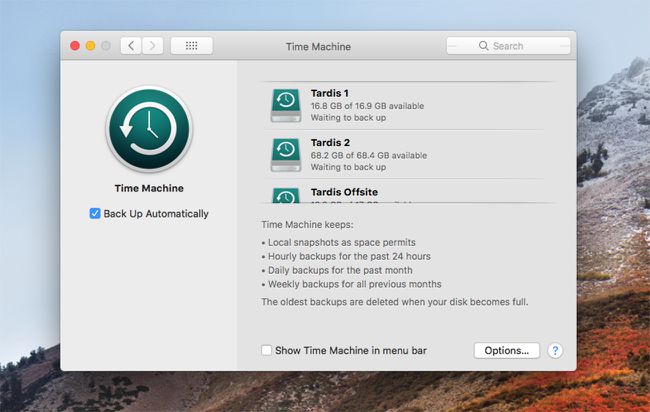
كيف تستخدم آلة الزمن محركات نسخ احتياطي متعددة
عند توفر العديد من محركات أقراص النسخ الاحتياطي ، يستخدم Time Machine مخطط دوران أساسي. أولاً ، يتحقق من وجود أي محركات أقراص احتياطية متصلة بجهاز Mac الخاص بك ومثبتة عليه. ثم يقوم بفحص كل محرك أقراص لتحديد ما إذا كان هناك نسخة احتياطية من Time Machine موجودة ، وإذا كان الأمر كذلك ، فمتى تم إجراء النسخ الاحتياطي آخر مرة.
باستخدام هذه المعلومات ، تحدد Time Machine محرك الأقراص الذي تريد استخدامه للنسخ الاحتياطي التالي. إذا كان هناك العديد من محركات الأقراص ولكن لا توجد نسخ احتياطية على أي منها ، فإن Time Machine تحدد محرك الأقراص الأول الذي تم تعيينه كمحرك نسخ احتياطي لـ Time Machine. إذا كان محرك أقراص واحد أو أكثر يحتوي على نسخة احتياطية من Time Machine ، فستختار Time Machine دائمًا محرك الأقراص الذي يحتوي على أقدم نسخة احتياطية.
نظرًا لأن Time Machine تجري عمليات نسخ احتياطي كل ساعة ، فسيكون هناك فرق ساعة واحدة بين كل محرك أقراص. تحدث الاستثناءات لقاعدة ساعة واحدة هذه عندما تقوم أولاً بتعيين محركات نسخ احتياطي جديدة لـ Time Machine أو إضافة محرك نسخ احتياطي جديد لـ Time Machine إلى المزيج. في كلتا الحالتين ، يمكن أن تستغرق النسخة الاحتياطية الأولى وقتًا طويلاً ، مما يجبر Time Machine على تعليق النسخ الاحتياطية لمحركات الأقراص الأخرى المرفقة. على الرغم من أن Time Machine تدعم محركات أقراص متعددة ، إلا أنها لا تعمل إلا مع محرك واحد في كل مرة.
العمل مع المحركات المتصلة مؤقتًا بآلة الزمن
إذا كنت ترغب في إضافة محرك نسخ احتياطي آخر حتى تتمكن من تخزين نسخة احتياطية في مكان آمن ، فقد تتساءل عن كيفية عمل Time Machine مع محركات الأقراص غير الموجودة دائمًا. تتمسك Time Machine بنفس القاعدة: فهي تقوم بتحديث محرك الأقراص الذي يحتوي على أقدم نسخة احتياطية.
إذا قمت بإرفاق ملف محرك خارجي إلى جهاز Mac الذي تستخدمه فقط للنسخ الاحتياطي خارج الموقع ، يجب أن يحتوي على أقدم نسخة احتياطية. لتحديث محرك الأقراص خارج الموقع ، قم بتوصيله بجهاز Mac الخاص بك. عندما يظهر على سطح مكتب Mac الخاص بك ، حدد اعمل نسخة احتياطية الان من رمز Time Machine في شريط القائمة. يقوم Time Machine بتحديث أقدم نسخة احتياطية ، والتي من المحتمل أن تكون على محرك الأقراص المستخدم للنسخ الاحتياطية خارج الموقع.
يمكنك تأكيد هذا الإجراء في جزء تفضيلات Time Machine (مفتوح تفضيلات النظام واختر آلة الزمن). يعرض جزء تفضيلات Time Machine إما النسخة الاحتياطية قيد التقدم أو يسرد تاريخ آخر نسخة احتياطية ، والتي يجب أن تكون قبل لحظات.
لا يتعين على محركات الأقراص المتصلة والمفصولة عن Time Machine المرور بأي شيء خاص ليتم التعرف عليها على أنها محركات نسخ احتياطي لـ Time Machine. فقط تأكد من تثبيتها على سطح مكتب Mac الخاص بك قبل تشغيل نسخة احتياطية من Time Machine. لإخراج محرك أقراص خارجي ، انقر بزر الماوس الأيمن فوق رمز محرك الأقراص على سطح المكتب وحدد إخراج [اسم محرك الأقراص] من القائمة المنبثقة.
استعادة النسخ الاحتياطية لآلة الزمن
تتبع استعادة نسخة احتياطية من Time Machine عند وجود عدة نسخ احتياطية للاختيار من بينها قاعدة بسيطة. يعرض Time Machine دائمًا ملفات النسخ الاحتياطي من محرك الأقراص الذي يحتوي على أحدث نسخة احتياطية.
قد تكون هناك أوقات تريد فيها استرداد ملف من محرك أقراص لا يحتوي على أحدث نسخة احتياطية. يمكنك القيام بذلك باستخدام إحدى طريقتين. الأسهل هو تحديد محرك الأقراص الذي تريد عرضه في متصفح Time Machine. لفعل هذا، خيار+انقر رمز Time Machine في شريط القائمة ثم حدد تصفح أقراص النسخ الاحتياطي الأخرى من القائمة المنسدلة. حدد القرص الذي تريد تصفحه ؛ يمكنك بعد ذلك الوصول إلى بيانات النسخ الاحتياطي لهذا القرص في متصفح Time Machine.
تتطلب الطريقة الثانية إلغاء تثبيت جميع أقراص النسخ الاحتياطي لـ Time Machine باستثناء القرص الذي تريد تصفحه. تم ذكر هذه الطريقة كحل مؤقت لخلل في Mountain Lion منع ، على الأقل في الإصدارات الأولية ، طريقة تصفح أقراص النسخ الاحتياطي الأخرى من العمل. لإلغاء تحميل قرص ، انقر بزر الماوس الأيمن فوق رمز القرص الموجود على سطح المكتب وحدد إخراج من القائمة المنبثقة.
آلة الزمن مع محركات أقراص متعددة - إضافة المزيد من محركات أقراص النسخ الاحتياطي
تعمل العملية الموضحة أدناه إذا لم تقم بإعداد Time Machine من قبل أو إذا كان لديك Time Machine يعمل مع محرك أقراص واحد متصل. ليست هناك حاجة لإزالة أي محركات أقراص موجودة في Time Machine. إذا واجهت أخطاء ، فقم بإلقاء نظرة عليها نصائح استكشاف الأخطاء وإصلاحها Time Machine,

كيفية إضافة محركات الأقراص إلى آلة الزمن
إذا كانت هذه هي المرة الأولى التي تستخدم فيها Time Machine ، فقد ترغب في المراجعة كيفية عمل نسخة احتياطية من جهاز Mac على محرك أقراص ثابت خارجي باستخدام Time Machine.
تأكد من أن محركات الأقراص التي تريد استخدامها مع Time Machine مثبتة على سطح مكتب Mac الخاص بك ومنسقة على أنها محركات أقراص macOS Extended (Journaled). يمكنك استخدام Disk Utility ، كما هو موضح في هذا قم بتهيئة محرك الأقراص الثابتة باستخدام أداة القرص دليل للتأكد من أن محرك الأقراص الخاص بك جاهز للاستخدام.
-
عندما تكون محركات الأقراص الاحتياطية جاهزة ، ابدأ تفضيلات النظام من خلال النقر فوق الرمز الخاص به في Dock أو تحديده من ملف تفاح قائمة.

-
يختار آلة الزمن.
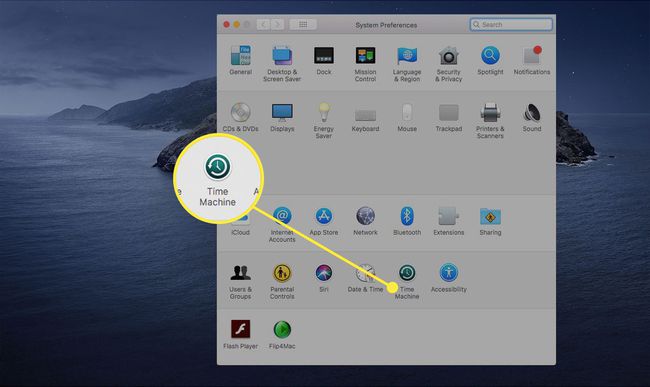
-
يختار خيارات.
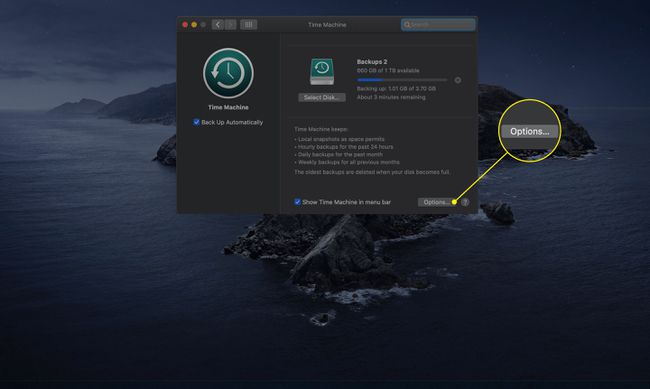
-
حدد ملف زائد (+) لإضافة محرك الأقراص إلى قائمة الاستبعاد.

-
ارجع إلى القائمة الرئيسية وانقر حدد القرص.
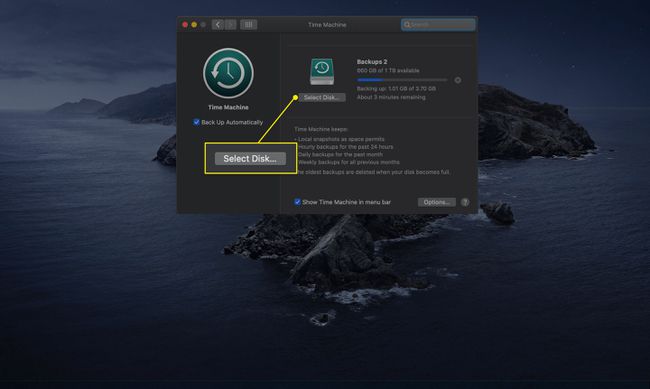
-
من قائمة محركات الأقراص المتوفرة ، حدد محرك الأقراص الثاني الذي تريد استخدامه للنسخ الاحتياطية ثم حدد استخدم القرص.
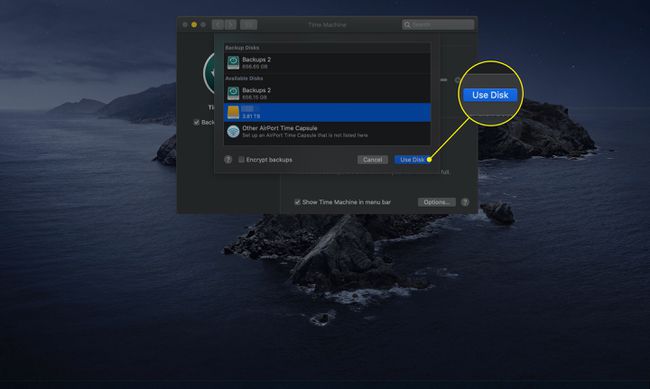
-
يتم سؤالك عما إذا كنت تريد استبدال قرص النسخ الاحتياطي الحالي بالقرص الذي حددته للتو. يختار استخدم الأثنين. يعيدك هذا إلى المستوى الأعلى من جزء تفضيلات Time Machine.
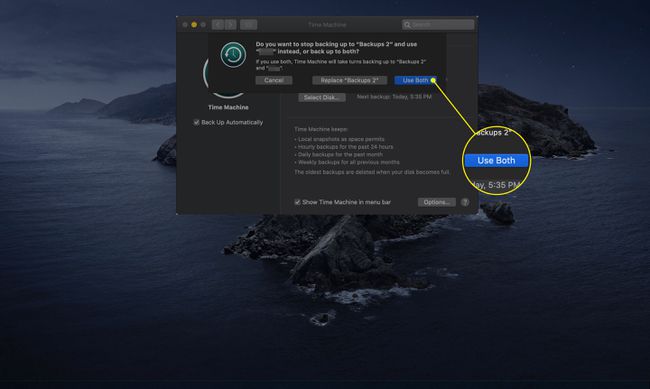
-
لإضافة ثلاثة أقراص أو أكثر ، حدد إضافة أو إزالة قرص النسخ الاحتياطي. قد تضطر إلى التمرير عبر قائمة محركات الأقراص الاحتياطية المعينة لـ Time Machine لمعرفة الخيار.
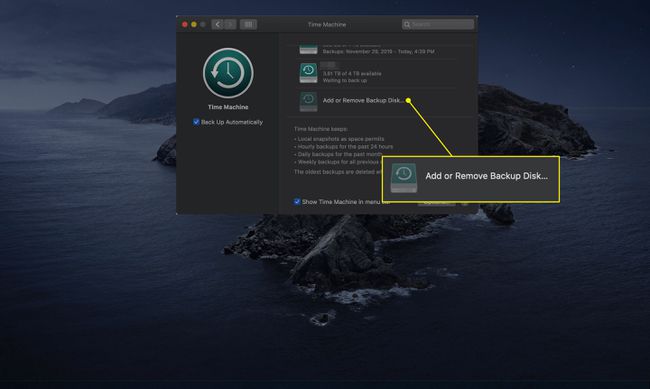
حدد محرك الأقراص الذي تريد إضافته ثم حدد استخدم القرص.
كرر الخطوتين الأخيرتين لكل محرك أقراص إضافي ترغب في إضافته إلى Time Machine.
-
بعد الانتهاء من تعيين محركات الأقراص إلى Time Machine ، ابدأ النسخ الاحتياطي الأولي. أثناء وجودك في جزء تفضيلات Time Machine ، تأكد من وجود علامة اختيار بجوار إظهار Time Machine في شريط القوائم. يمكنك بعد ذلك إغلاق جزء التفضيلات.

-
حدد ملف آلة الزمن في شريط القائمة وحدد اعمل نسخة احتياطية الان من القائمة المنسدلة.